Como alterar o nome de usuário e o nome de exibição do Twitch

Quer dar um novo começo ao seu perfil do Twitch? Veja como alterar o nome de usuário e o nome de exibição do Twitch com facilidade.
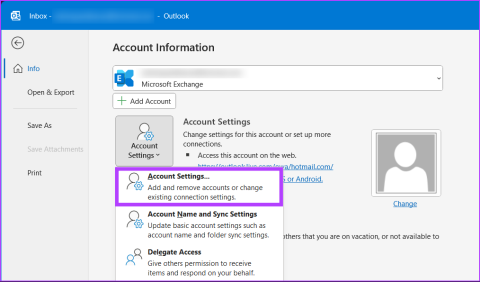
Você deseja organizar sua caixa de entrada do Outlook removendo uma conta de e-mail que não precisa mais? Seja mudando para um provedor de e-mail diferente ou simplesmente desejando agilizar seu gerenciamento de e-mail, é essencial saber como remover uma conta de e-mail do Outlook. Neste artigo, orientaremos você passo a passo na remoção de uma conta de e-mail do Outlook.
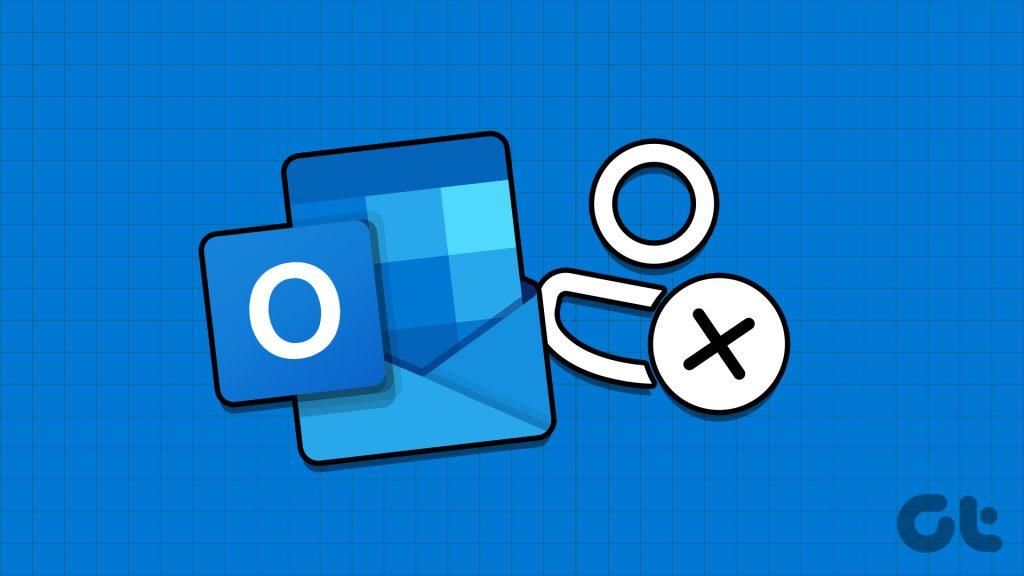
Agora, vamos abordar por que você deseja remover uma conta de e-mail do Outlook. Existem vários motivos pelos quais isso pode ser benéfico:
Portanto, se você estiver pronto para simplificar a configuração do Outlook e se despedir de contas de e-mail desnecessárias, vamos mergulhar no artigo e aprender como remover uma conta de e-mail do Outlook. Mas primeiro as primeiras coisas.
Antes de remover uma conta de email do Outlook, você deve saber algumas coisas. Primeiro, remover uma conta de e-mail do Outlook a desconecta do aplicativo. Isso impedirá que você acesse e-mails, contatos e eventos de calendário dessa conta por meio do Outlook.
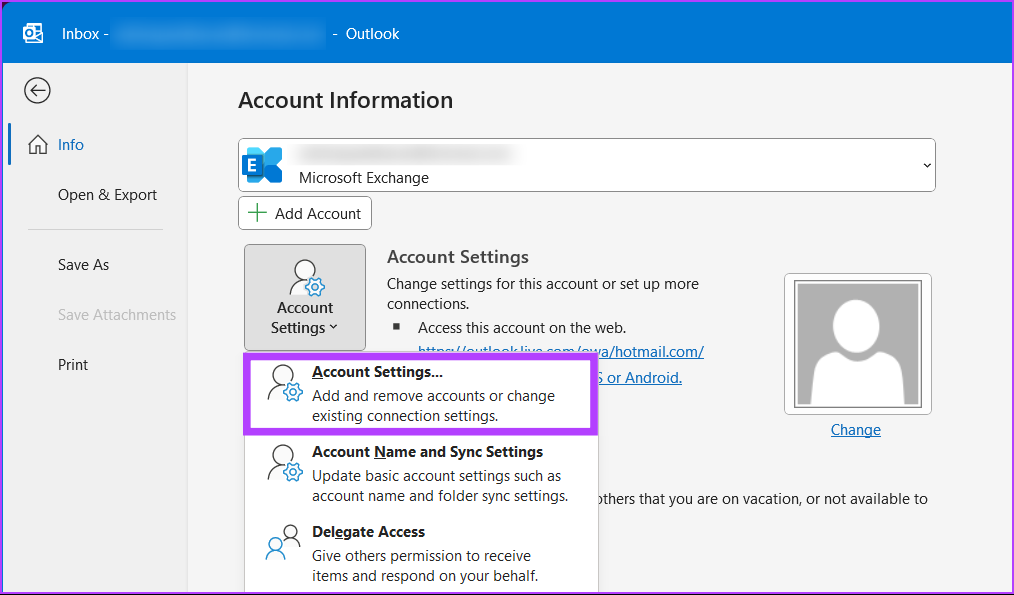
Em segundo lugar, a remoção de uma conta de e-mail do Outlook não exclui a conta de e-mail em si. Ele apenas remove a conta da lista de contas conectadas do Outlook. A conta de e-mail ainda existirá de forma independente e você ainda poderá acessá-la por meio de outros clientes de e-mail ou interfaces da web.
Além disso, é importante verificar se você não precisa ou não deseja mais a conta de e-mail do Outlook antes de removê-la. Depois que a conta for removida, você não poderá mais enviar, receber ou acessar e-mails dessa conta no Outlook. Você pode, no entanto, fazer login na sua conta do Outlook para acessar seus e-mails. Com esse entendimento, vamos começar com as etapas.
Leia também : Como alterar o fuso horário no Outlook
Como remover uma conta do aplicativo Outlook Mobile
Remover uma conta do aplicativo Outlook é simples. As etapas são as mesmas para Android e iOS. No entanto, para facilitar a demonstração, vamos usar o Android. Acompanhe:
Passo 1 : Inicie o aplicativo Outlook em seu dispositivo Android e toque na foto do seu perfil no canto superior esquerdo.
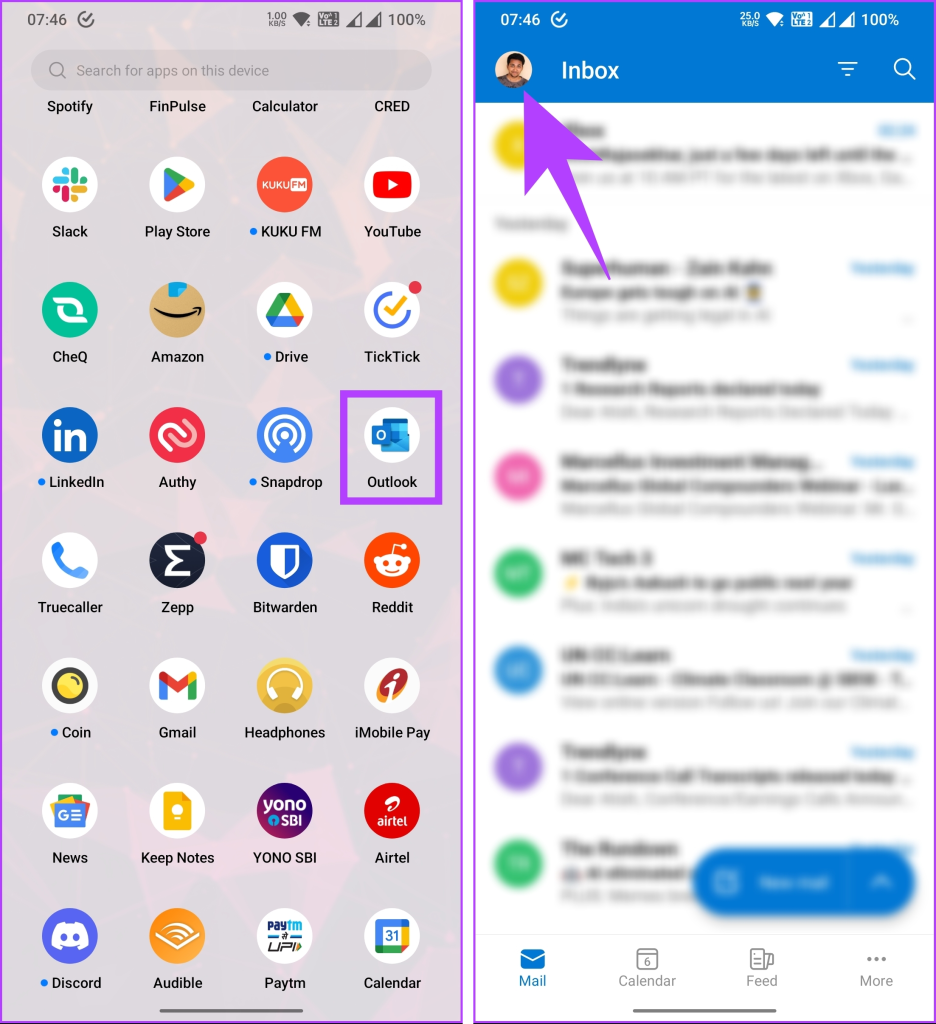
Passo 2 : Vá para o ícone Configurações (engrenagem). Na tela Configurações, toque na sua conta de e-mail na seção Contas de e-mail.
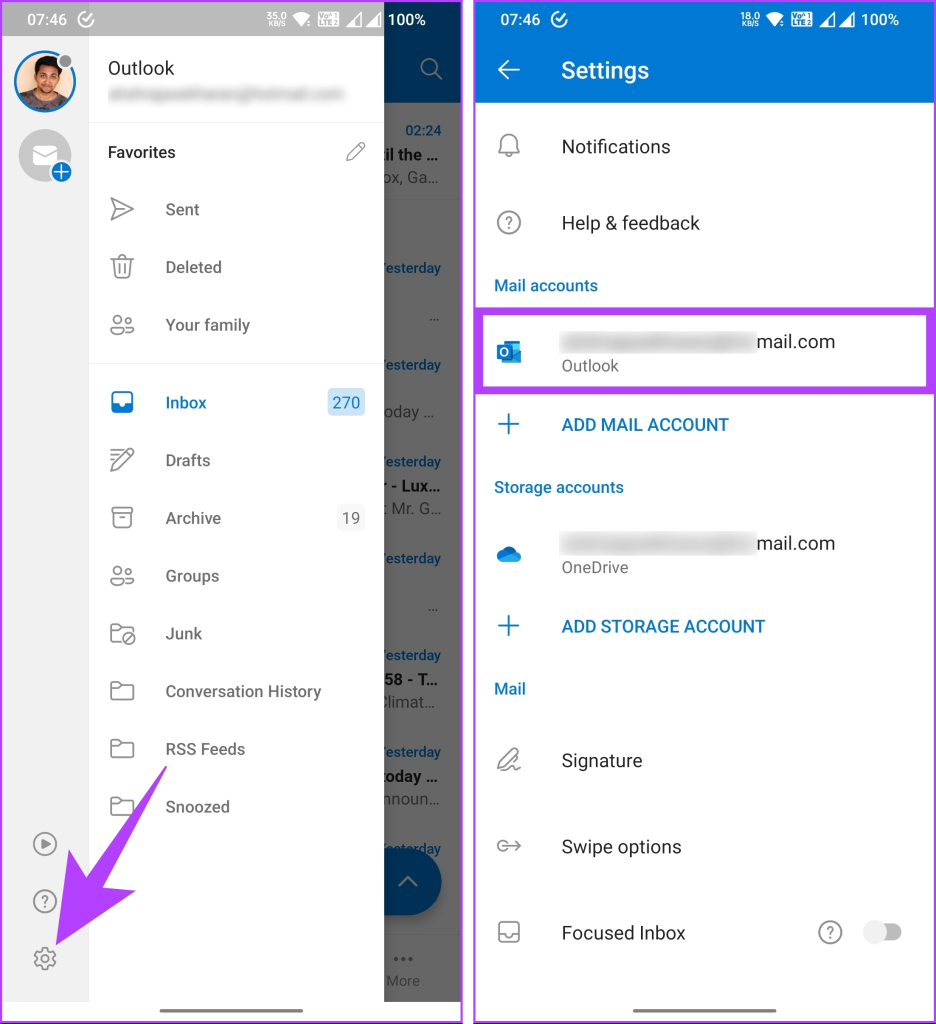
Etapa 3 : Na tela Informações da conta, role para baixo e toque em Excluir conta. No pop-up, selecione Excluir.
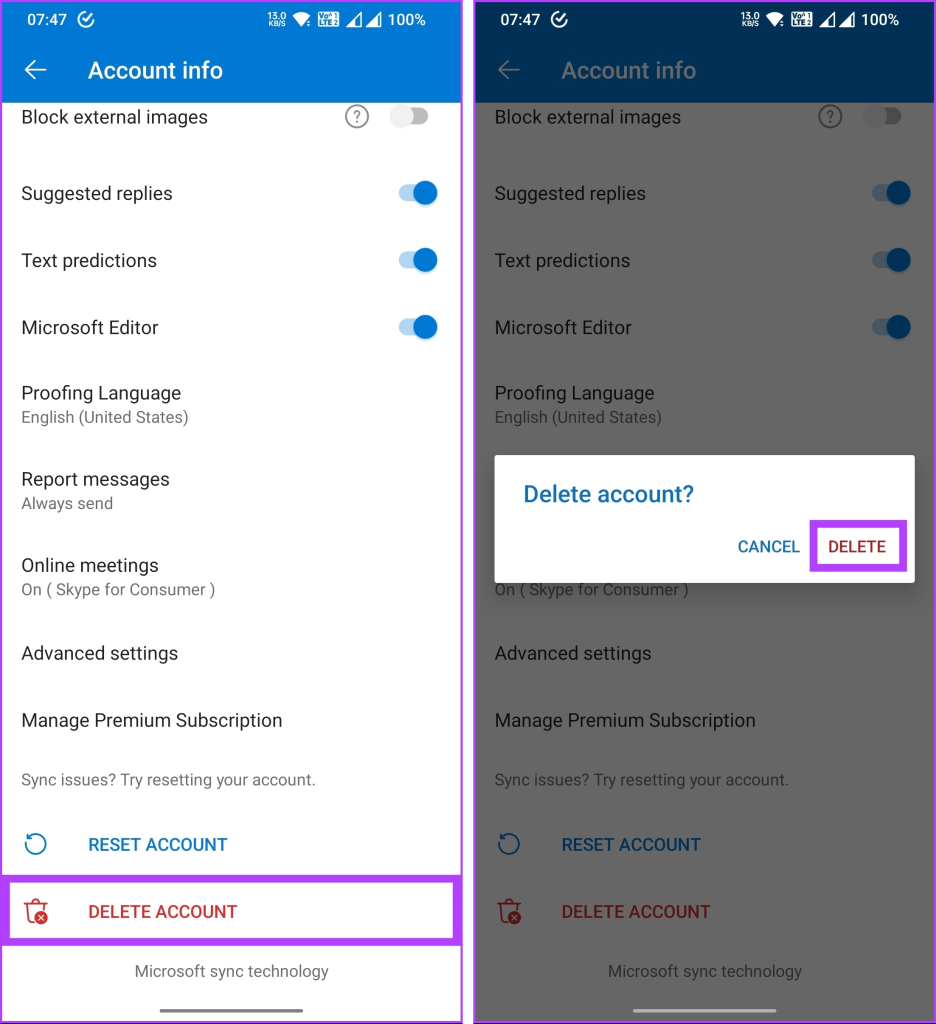
É isso. Você removeu com sucesso sua conta do Outlook do aplicativo. Se você não estiver no celular e quiser remover a conta do aplicativo Outlook para desktop, continue lendo.
Como remover uma conta do aplicativo Outlook Desktop
O aplicativo de desktop Outlook permite gerenciar várias contas de e-mail em um só lugar, mas pode chegar um momento em que você não precisará mais de uma conta específica vinculada a ele. Então, veja como remover um endereço de e-mail do Outlook.
No Windows
Passo 1 : Inicie o Microsoft Outlook em seu PC com Windows e vá para a guia Arquivo na navegação superior.
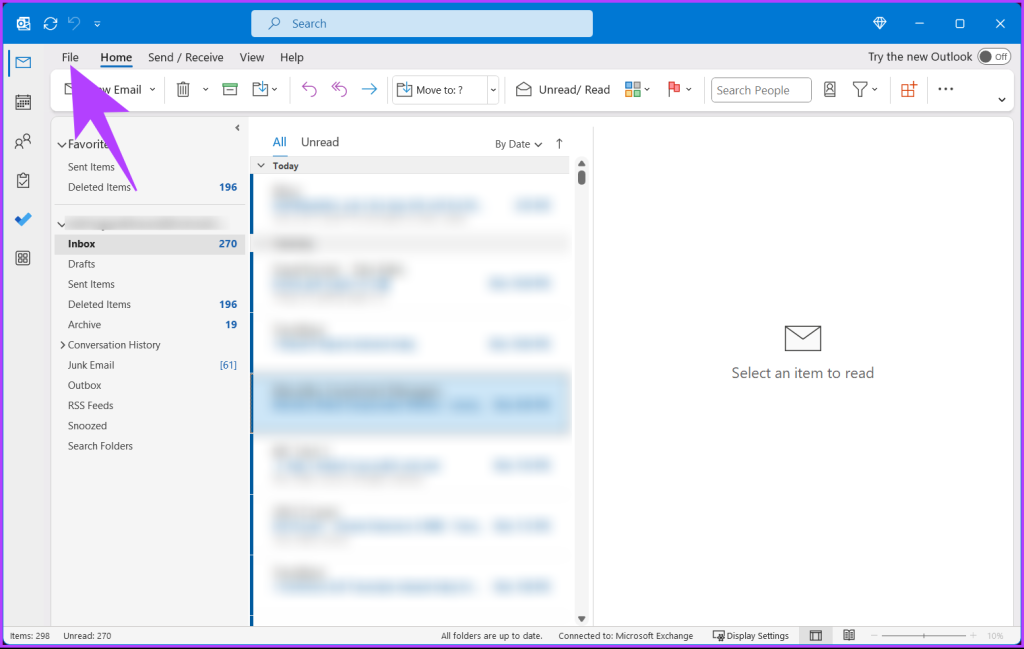
Passo 2 : Em Informações da conta, clique em Configurações da conta e selecione Configurações da conta no menu suspenso.
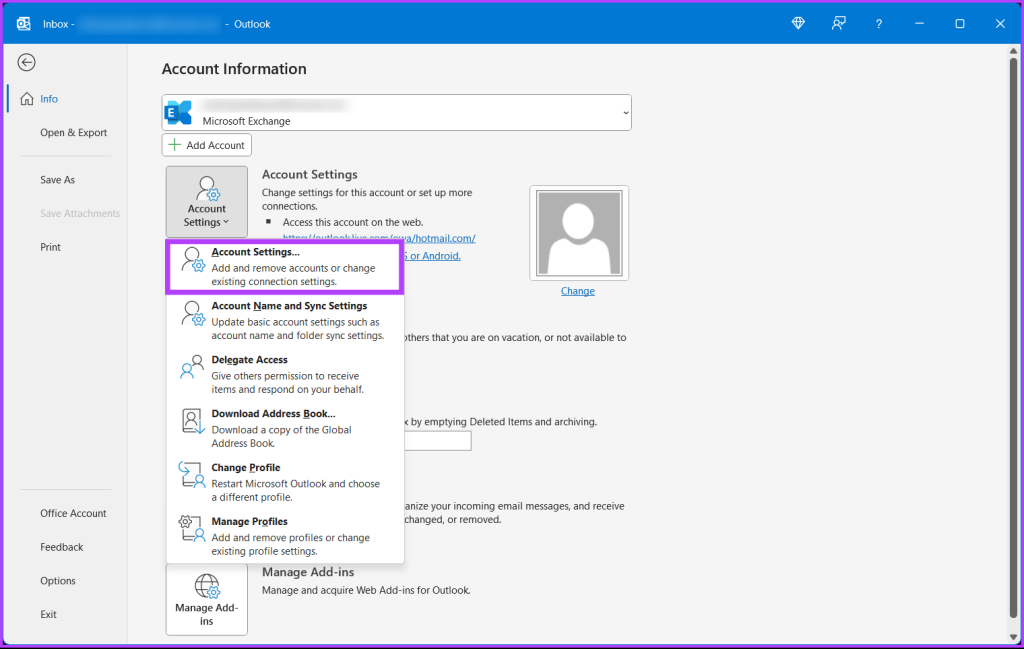
Passo 4 : Navegue até a guia Arquivos de dados na janela Configurações da conta e clique no botão Adicionar.
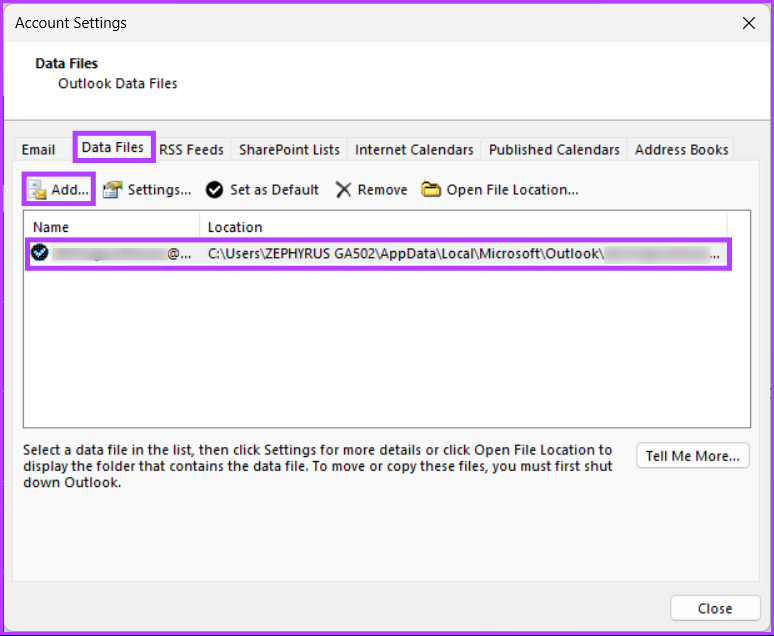
Passo 5 : No gerenciador de arquivos, selecione um local para salvar seus dados e clique em OK. Isso fará backup de todos os seus arquivos de dados desse endereço de e-mail.
Nota : Você também pode alterar o nome do arquivo antes de clicar em OK.
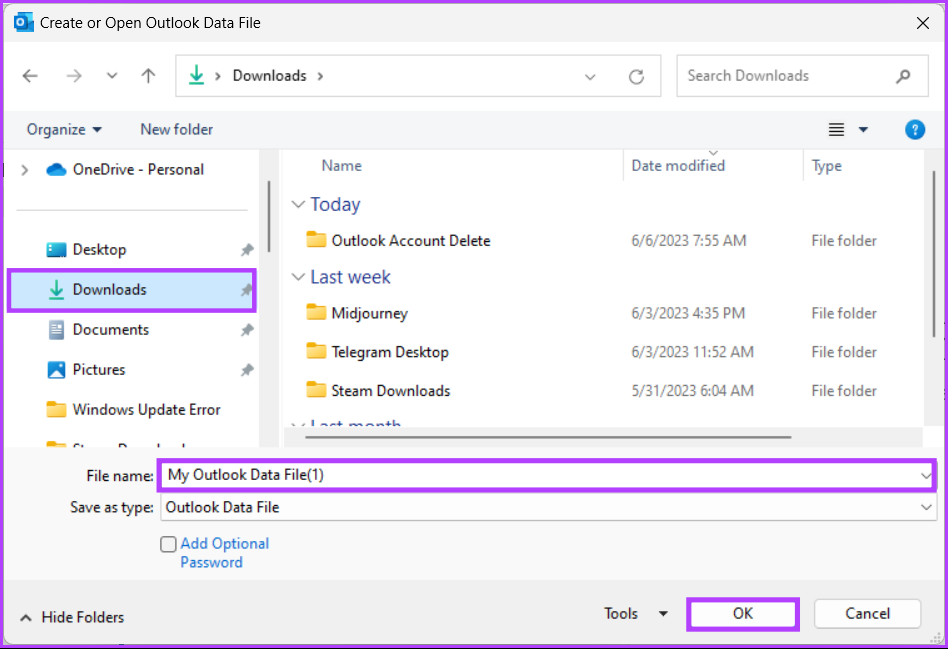
Etapa 6 : Agora vá para a seção Email, selecione o email a ser removido e clique no botão Remover.
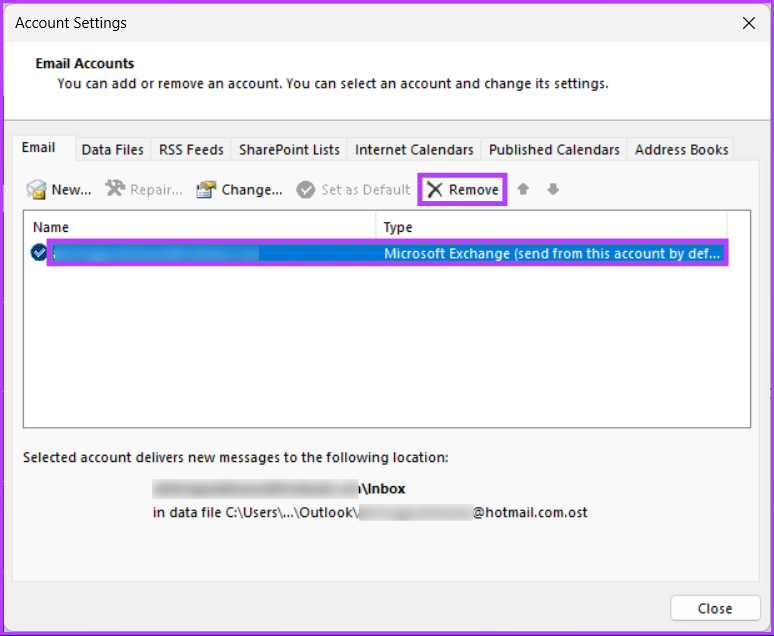
Etapa 7 : Na seção 'Deseja continuar?' pop-up, clique em Sim.
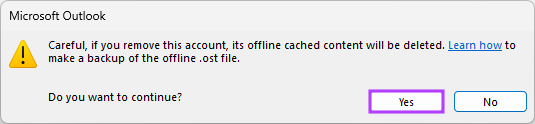
É sobre isso. Você sairá da sua conta do Outlook. Se você não é usuário do Windows e deseja executar o mesmo em um Mac, continue lendo.
Leia também : Como excluir vários e-mails no Outlook
No Mac
O processo de remoção de uma conta de e-mail do Outlook é mais simples em comparação com o Windows. Siga as instruções mencionadas abaixo.
Passo 1 : Abra o aplicativo Outlook em seu Mac e clique em Outlook no menu superior.
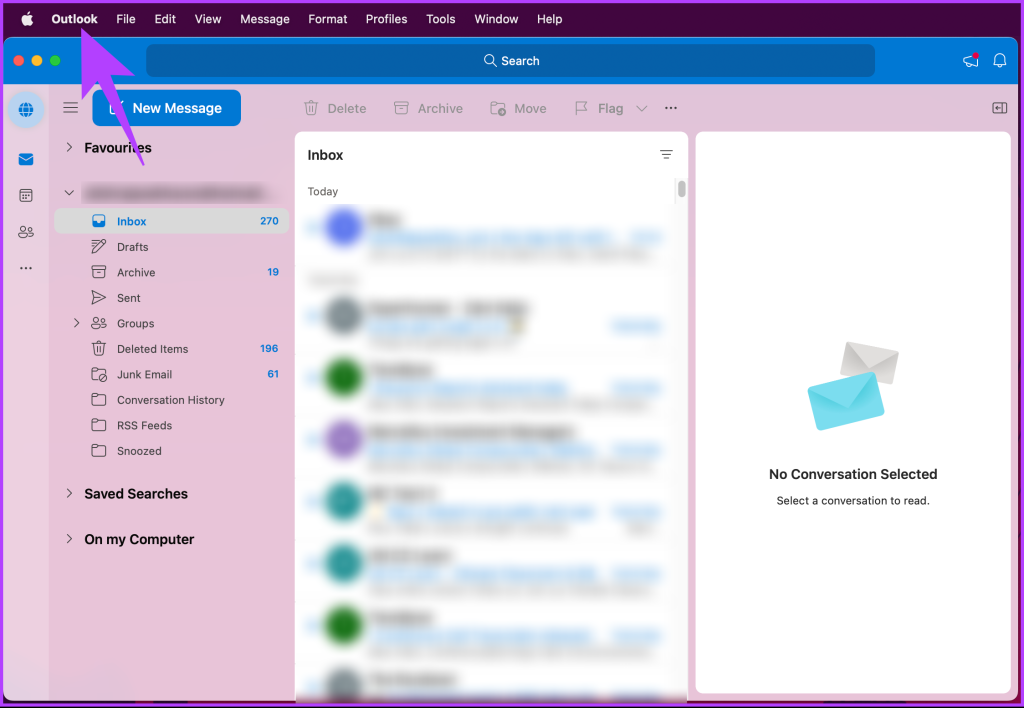
Passo 2 : No menu suspenso, selecione Configurações.
Nota : Alternativamente, pressione Command + para abrir a janela Configurações.
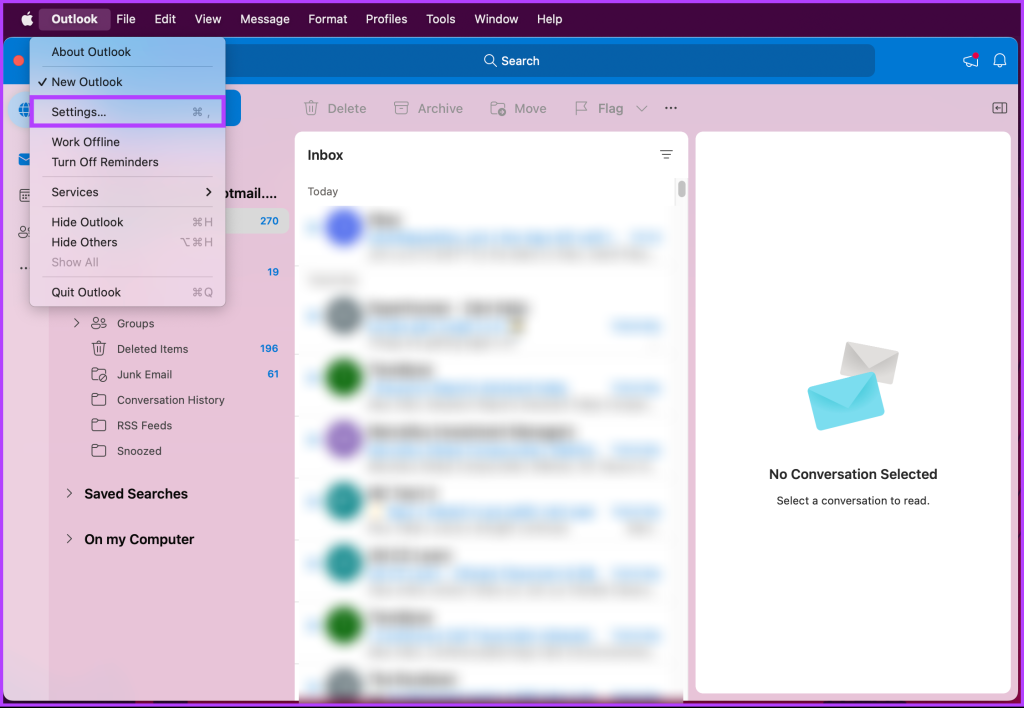
Etapa 3 : Na janela Configurações do Outlook, clique em Contas.
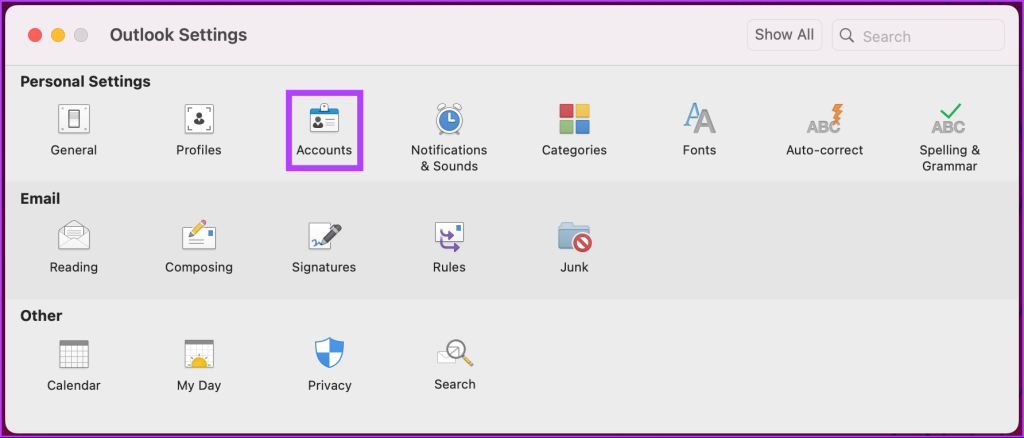
Passo 4 : Selecione a conta que deseja remover na janela Contas e clique no botão subtrair (-).
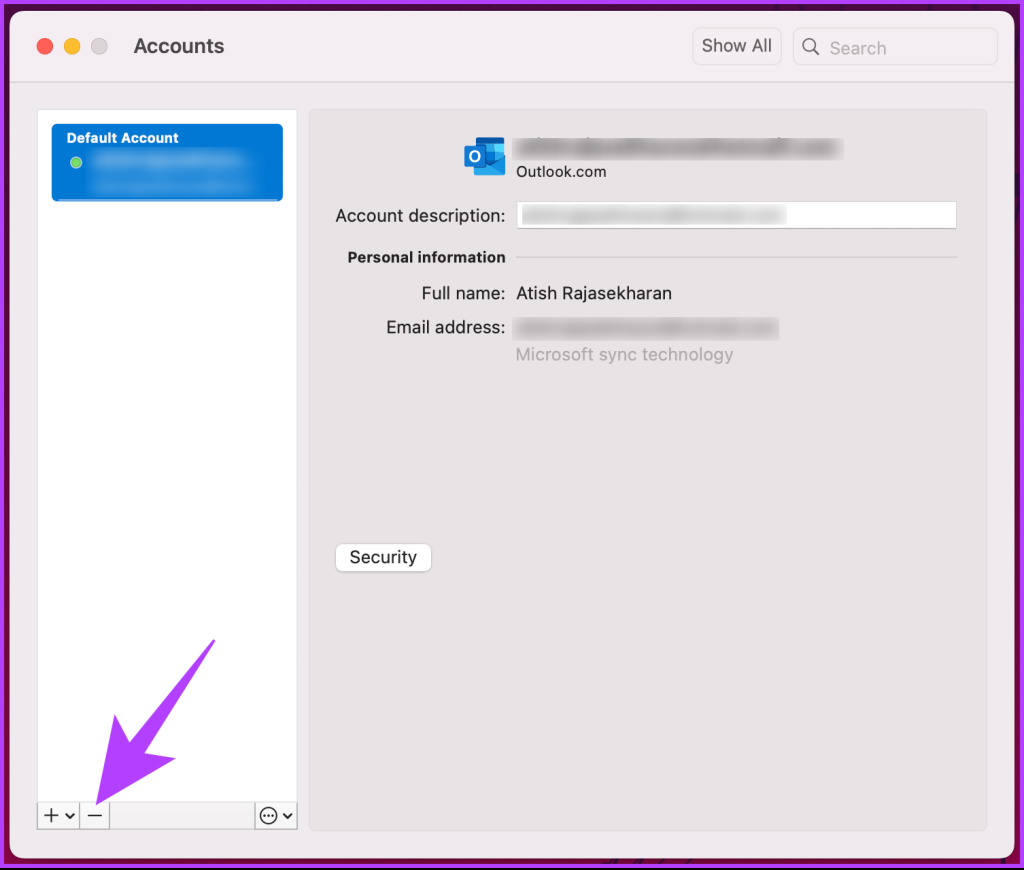
Etapa 5 : em 'Tem certeza de que deseja sair desta conta?' mensagem de aviso, clique em Sair.
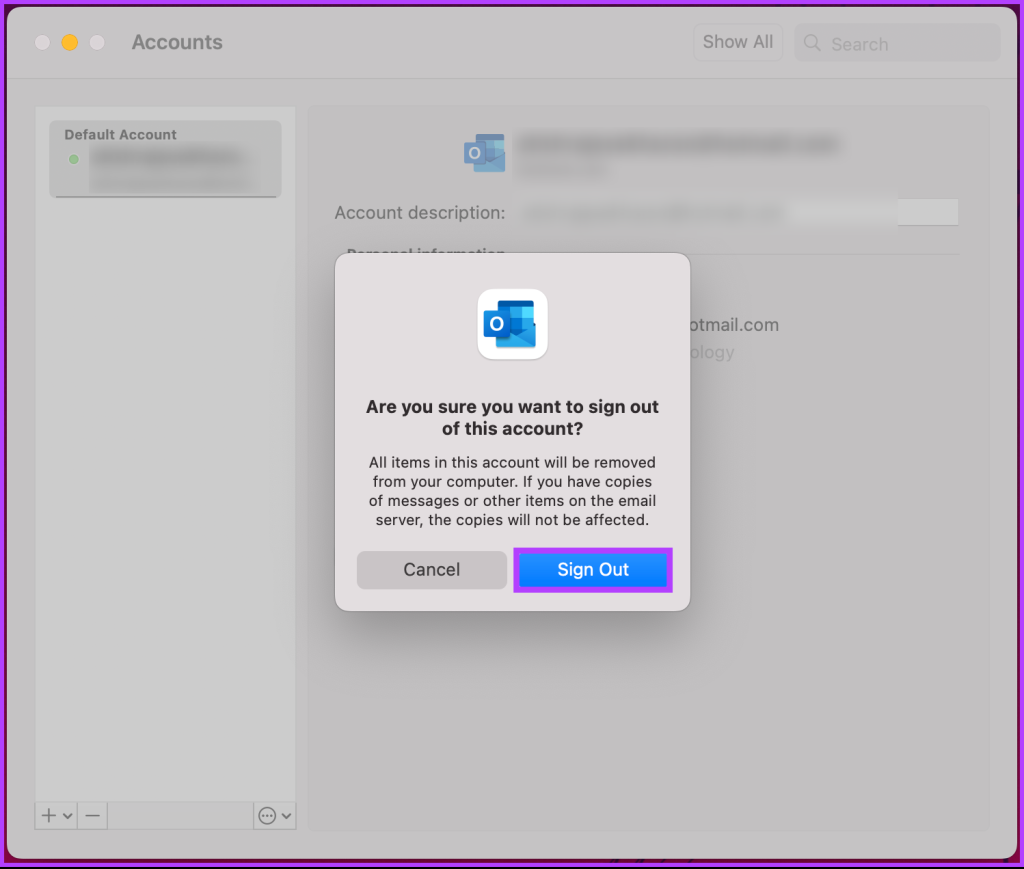
Ai está. Você desconectou e removeu com sucesso sua conta do aplicativo Outlook em seu Mac. Se você não deseja remover sua conta, mas excluí-la, continue lendo.
Como excluir conta do Outlook permanentemente
Excluir uma conta do Outlook é simples e as etapas podem ser implementadas em qualquer dispositivo. No entanto, para demonstração, usaremos o navegador Chrome no Windows.
Mas antes disso, passe para a próxima seção para entender as implicações de encerrar permanentemente sua conta do Outlook.
Coisas que você deve saber antes de excluir uma conta do Outlook
Em primeiro lugar, a exclusão de sua conta do Outlook perderá permanentemente todos os dados associados, incluindo e-mails, contatos, eventos de calendário e quaisquer outras informações armazenadas na conta. Certifique-se de fazer backup de todos os dados ou e-mails importantes antes de prosseguir com a exclusão da conta.
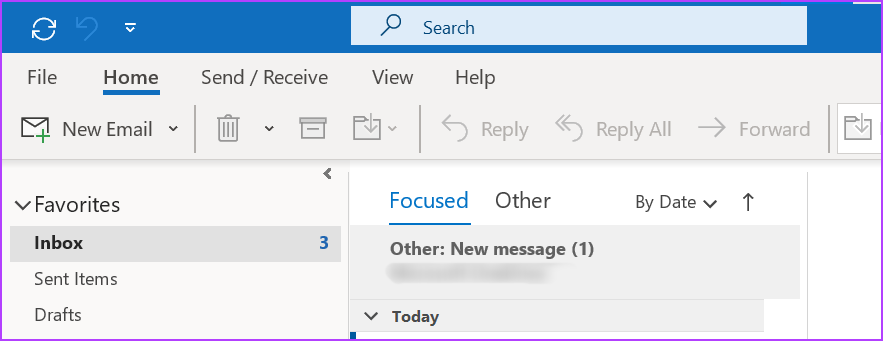
Em segundo lugar, excluir sua conta do Outlook também significa que você não terá mais acesso a quaisquer serviços ou assinaturas Microsoft associadas vinculadas a essa conta, como OneDrive, Skype ou Office 365. Considere as implicações de perder o acesso a esses serviços e a quaisquer dados armazenados neles. antes de excluir sua conta do Outlook.
É crucial compreender que o processo é irreversível depois que você exclui sua conta do Outlook. Reserve um tempo para revisar e baixar todos os dados necessários de sua conta e considere quaisquer impactos potenciais em suas atividades pessoais ou profissionais antes de excluir sua conta do Outlook. Com esse entendimento, vamos começar com as etapas.
Leia também : Como baixar e-mails do Outlook
Passo 1 : Navegue até a página ‘Fechar sua conta do Outlook’ no navegador de sua preferência.
Vá para a página Fechar sua conta do Outlook
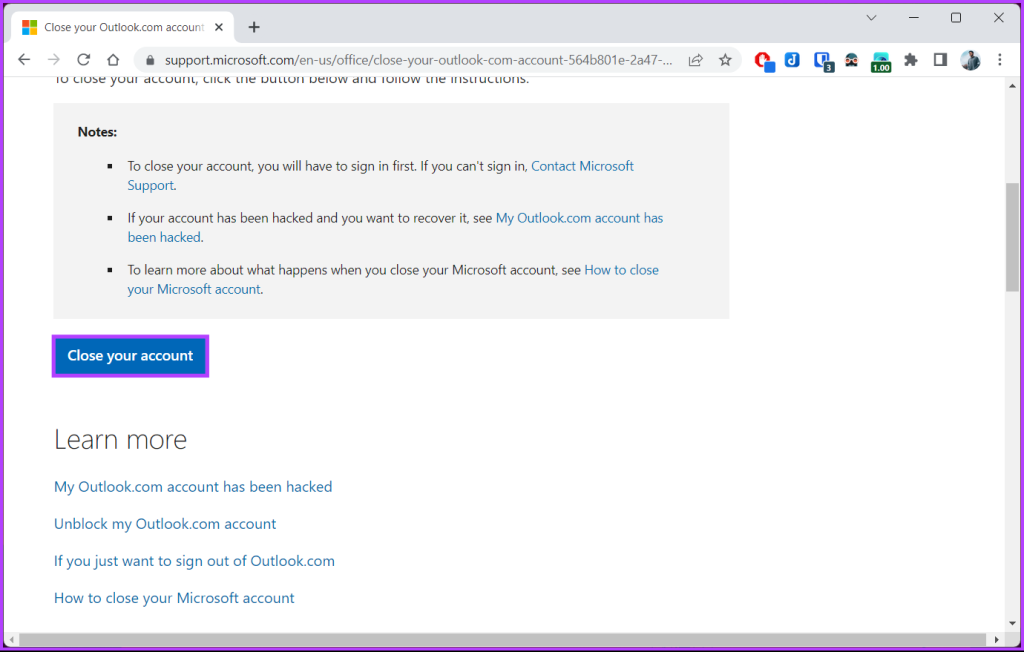
Passo 2 : Você será solicitado a inserir suas credenciais de login. Digite a senha e clique em Entrar.
Observação : se você tiver 2FA ativado, deverá inserir o código de verificação para continuar. Depois de fazer login, você será direcionado para uma página com informações de segurança sobre como excluir sua conta do Outlook ou Hotmail.
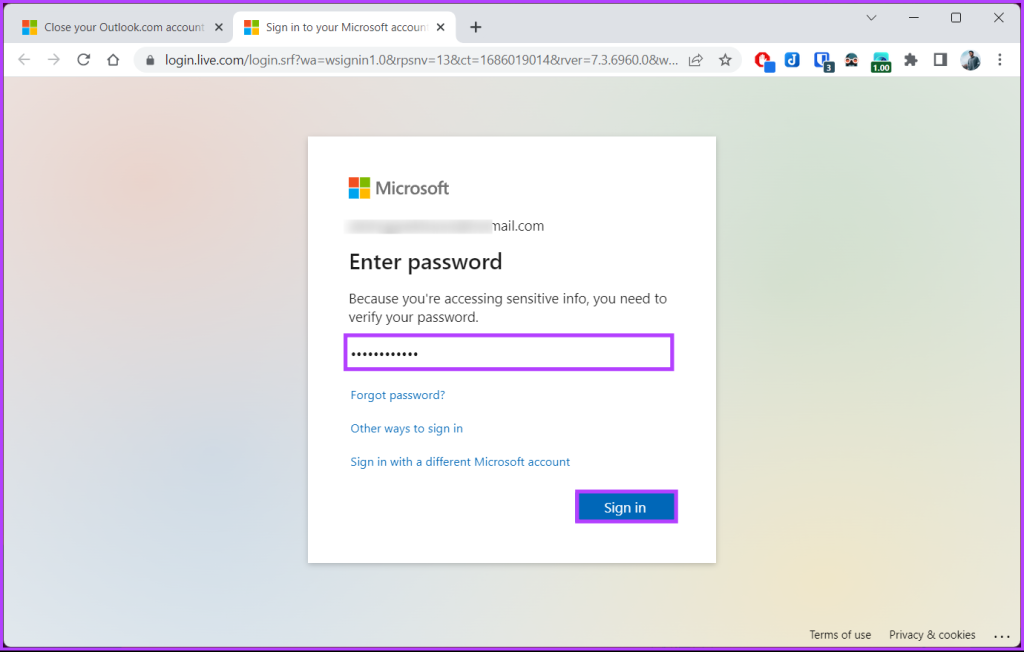
Passo 3 : Leia as informações com atenção. Você pode escolher entre 30 ou 60 dias antes de fechá-lo permanentemente. Clique em próximo para continuar.

Passo 4 : Na próxima página, marque sua conta para encerramento marcando as caixas após lê-la com atenção. Selecione um motivo para excluir sua conta no menu suspenso.
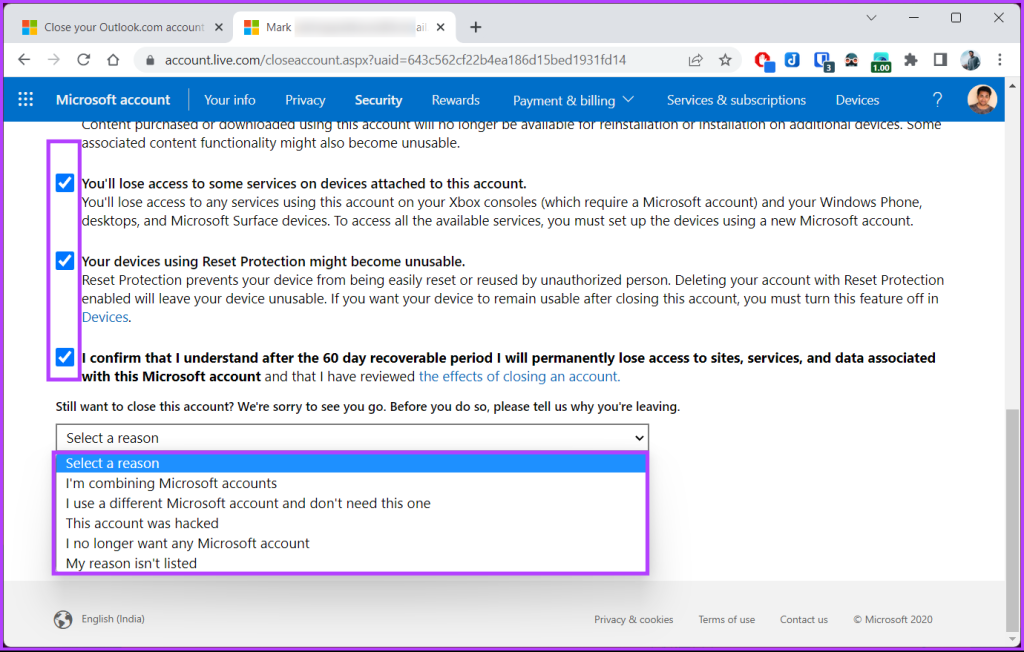
Etapa 5 : por fim, clique em ‘Marcar conta para encerramento’.
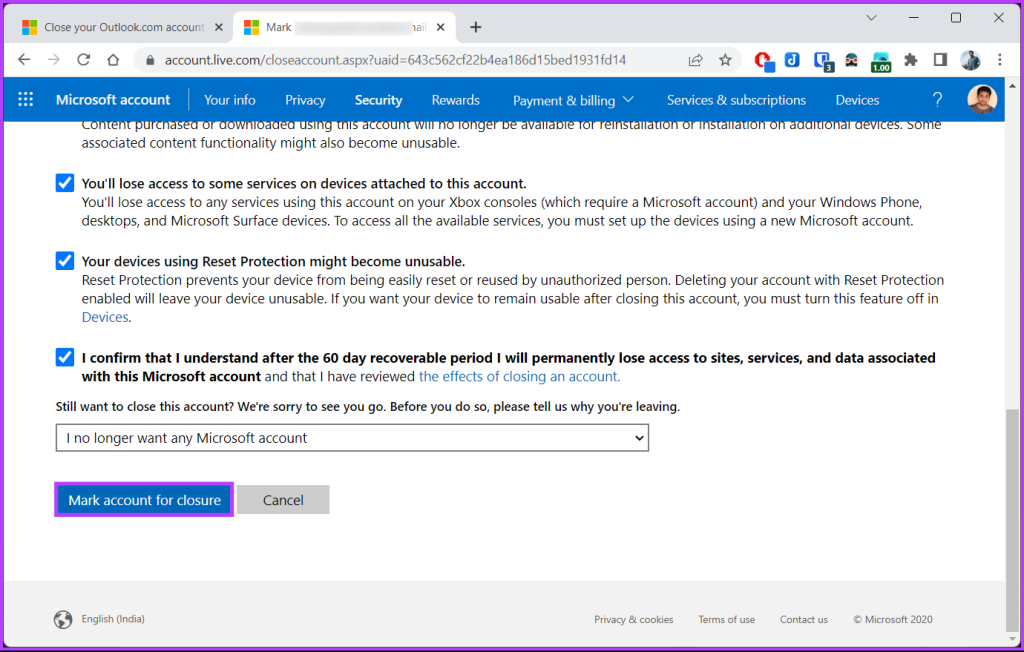
Você receberá um e-mail de confirmação informando que sua conta do Outlook ou Hotmail será encerrada. Você pode fazer login em sua conta para revogar o processo de exclusão se mudar de ideia.
No entanto, certifique-se de executar isso no período de 30 ou 60 dias (definido), pois, após o dia definido, a Microsoft encerrará sua conta do Outlook permanentemente.
Perguntas frequentes sobre como remover uma conta de e-mail do Outlook
1. Quanto tempo leva para excluir uma conta de e-mail do Outlook?
A Microsoft pode levar até 30/60 dias para excluir totalmente uma conta de e-mail do Outlook. Durante este período, sua conta estará desativada. Você não pode acessar ou recuperar dados da conta. Se você tiver dúvidas sobre o processo de exclusão ou precisar garantir a exclusão oportuna de sua conta de e-mail do Outlook, é recomendável entrar em contato com o suporte da Microsoft para obter mais assistência.
2. Quantos e-mails uma conta do Outlook pode conter?
O número de e-mails acomodados depende invariavelmente do tipo e tamanho do espaço de armazenamento que você optou. Para contas pessoais do Outlook, o limite de armazenamento geralmente é definido como 15 GB. No entanto, se você usar o Outlook como parte de uma assinatura do Microsoft 365, a capacidade de armazenamento poderá ser muito maior, normalmente variando de 50 GB a 100 GB por usuário.
3. Excluir uma conta do Outlook também exclui uma conta da Microsoft?
Sim, excluir uma conta do Outlook também excluirá sua conta da Microsoft. Outlook é um serviço de e-mail fornecido pela Microsoft e, quando você cria uma conta do Outlook, ela é associada à sua conta da Microsoft. Sua conta da Microsoft é uma conta de login único que permite acessar vários serviços da Microsoft, incluindo Outlook, Office 365, Xbox Live e muito mais.
Deixe seu Outlook livre de confusão
Agora que você sabe como remover uma conta de e-mail do Outlook, está bem equipado para gerenciar suas contas de e-mail com eficiência e desfrutar de uma experiência do Outlook mais organizada e eficiente. Você também pode querer aprender como corrigir o erro ‘Os arquivos de dados do Outlook atingiram o tamanho máximo’ .
Quer dar um novo começo ao seu perfil do Twitch? Veja como alterar o nome de usuário e o nome de exibição do Twitch com facilidade.
Descubra como alterar o plano de fundo no Microsoft Teams para tornar suas videoconferências mais envolventes e personalizadas.
Não consigo acessar o ChatGPT devido a problemas de login? Aqui estão todos os motivos pelos quais isso acontece, juntamente com 8 maneiras de consertar o login do ChatGPT que não funciona.
Você experimenta picos altos de ping e latência no Valorant? Confira nosso guia e descubra como corrigir problemas de ping alto e atraso no Valorant.
Deseja manter seu aplicativo do YouTube bloqueado e evitar olhares curiosos? Leia isto para saber como colocar uma senha no aplicativo do YouTube.
Descubra como bloquear e desbloquear contatos no Microsoft Teams e explore alternativas para um ambiente de trabalho mais limpo.
Você pode facilmente impedir que alguém entre em contato com você no Messenger. Leia nosso guia dedicado para saber mais sobre as implicações de restringir qualquer contato no Facebook.
Aprenda como cortar sua imagem em formatos incríveis no Canva, incluindo círculo, coração e muito mais. Veja o passo a passo para mobile e desktop.
Obtendo o erro “Ação bloqueada no Instagram”? Consulte este guia passo a passo para remover esta ação foi bloqueada no Instagram usando alguns truques simples!
Descubra como verificar quem viu seus vídeos no Facebook Live e explore as métricas de desempenho com dicas valiosas e atualizadas.








